
手机wps表格怎么同步 WPS如何设置手机和电脑同步文档步骤
发布时间:2024-01-25 13:31:29 来源:锐得游戏网
随着移动互联网的快速发展,手机已经成为人们生活中不可或缺的工具之一,同时随着工作和学习的日益繁忙,我们经常需要在手机和电脑之间同步文档,以便随时随地进行编辑和查看。而WPS表格作为一款功能强大的办公软件,提供了便捷的同步功能,使得手机和电脑文档同步变得轻松而高效。接下来本文将介绍手机WPS表格如何设置手机和电脑同步文档的步骤,帮助您更好地利用这一功能,提升工作和学习的效率。
WPS如何设置手机和电脑同步文档步骤
方法如下:
1.打开【wps客户端】,选择左上方的【wps菜单】。
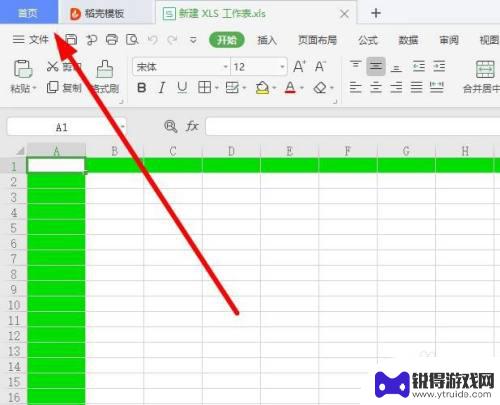
2.进入到客户端的主界面,找到右上方的【设置】选项。
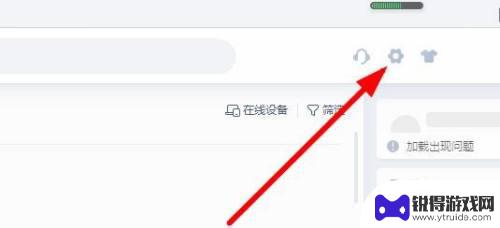
3.从显示的列表里面,点击选择【设置】对菜单进行修改。
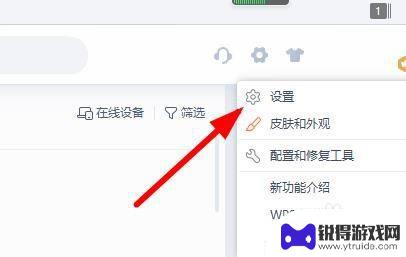
4.选择【文档云同步】菜单,开启对应的功能。
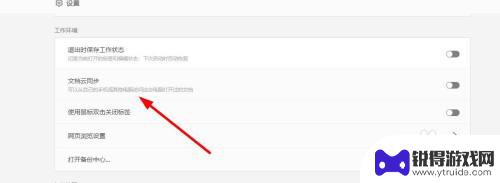
5.接下来打开文档,输入内容就可以【自动保存】。
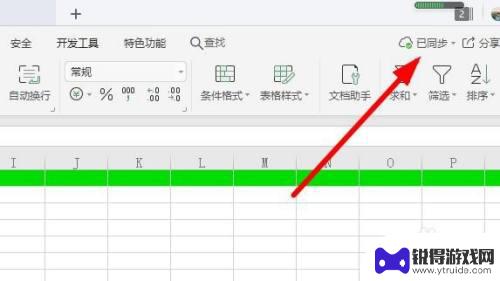
6.点击右上方的【头像】,手机和电脑登录同一账号进行同步。
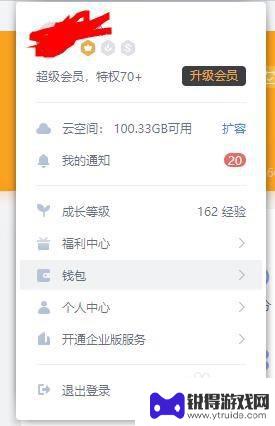
7.再就是可以选择【在线设备】,不需要的设备点击【下线】就可以了。
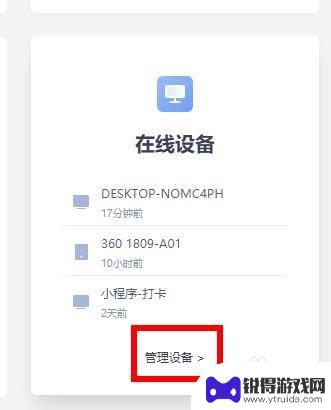
以上是手机WPS表格同步的全部内容,如果遇到这种情况,你可以根据以上操作进行解决,非常简单快速、一步到位。
热门游戏
- 相关教程
- 小编精选
-

手机wps行间距怎么设置 手机wps word行间距调整步骤
在使用手机WPS Word进行文档编辑时,有时候我们需要调整文字的行间距来使整篇文章看起来更加整洁和易读,手机WPS如何设置行间距呢?调整步骤其实非常简单,只需要在编辑文档时点...
2024-04-28
-
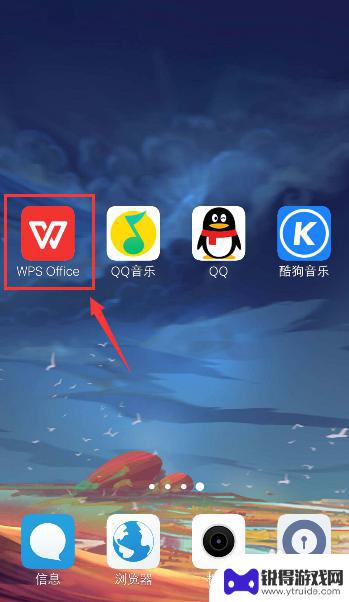
手机文档如何隐藏表格 手机WPS表格隐藏工作表操作步骤
在我们日常的工作中,经常会使用到手机文档进行各种文档处理操作,而在手机WPS表格中,隐藏表格和隐藏工作表是一项常见的操作需求。隐藏表格可以帮助我们更好地整理和管理文档中的数据,...
2023-12-02
-
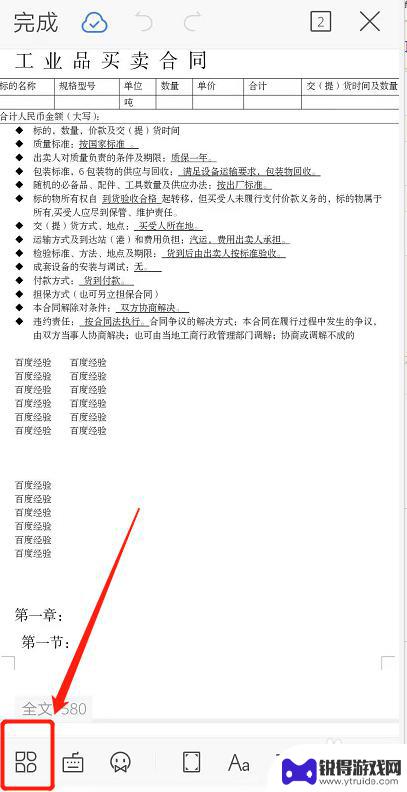
手机wps页边距设置 手机wps调整页边距步骤
在手机WPS中,设置页面边距可以让文档更加整洁和易于阅读,调整页边距的步骤也非常简单,只需在文档中点击页面布局,然后选择页边距选项,即可根据需要进行调整。通过合适的页边距设置,...
2024-07-18
-
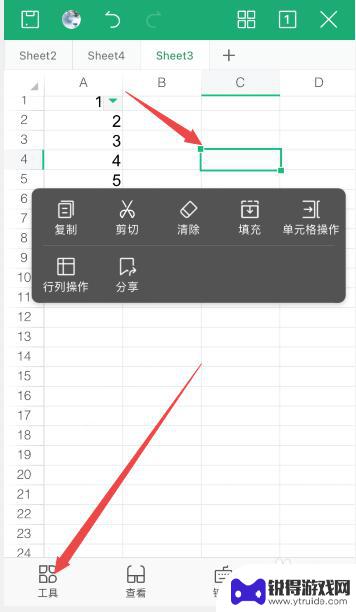
手机斜线怎么设置 手机wps单元格斜线设置步骤
在日常工作和生活中,我们经常需要使用手机上的WPS表格进行数据处理和编辑,在处理表格时,有时候我们需要给单元格添加斜线,以便更清晰地区分不同的数据。手机WPS表格中如何设置单元...
2024-12-05
-
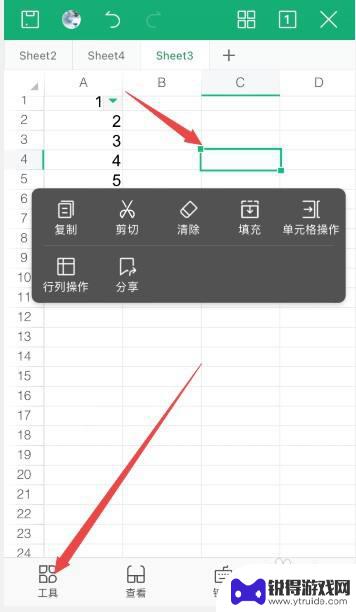
手机单元格怎么设置斜线 手机wps单元格斜线设置步骤
在手机WPS表格中,设置斜线可以使单元格更加美观和易于阅读,斜线设置可以用于突出某些数据或者为不同的单元格之间添加分隔线。在进行斜线设置之前,我们需要确保已经安装了WPS表格应...
2023-12-13
-
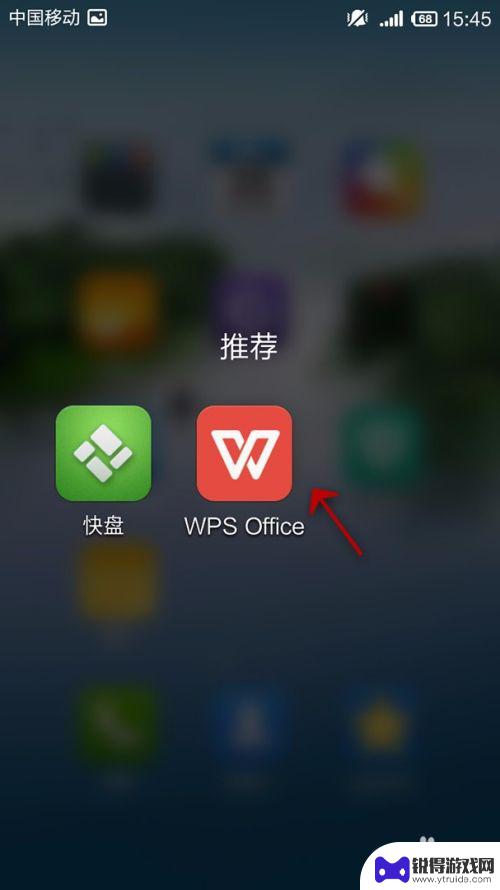
页眉页脚怎么设置wps手机 手机版WPS Office如何设置页眉页脚
WPS Office手机版是一款功能强大的办公软件,不仅可以方便地编辑文档、制作表格,还可以设置页眉页脚,使文档更加规范和专业,在WPS Office手机版中,设置页眉页脚非常...
2024-03-12
-

苹果6手机钢化膜怎么贴 iPhone6苹果手机如何正确贴膜钢化膜
苹果6手机作为一款备受追捧的智能手机,已经成为了人们生活中不可或缺的一部分,随着手机的使用频率越来越高,保护手机屏幕的需求也日益增长。而钢化膜作为一种有效的保护屏幕的方式,备受...
2025-02-22
-

苹果6怎么才能高性能手机 如何优化苹果手机的运行速度
近年来随着科技的不断进步,手机已经成为了人们生活中不可或缺的一部分,而iPhone 6作为苹果旗下的一款高性能手机,备受用户的青睐。由于长时间的使用或者其他原因,苹果手机的运行...
2025-02-22















